Связку LAMP устанавливают на сервер для отображения динамических сайтов и веб-приложений. Аббревиатура LAMP расшифровывается так: Linux (операционная система), Apache (веб-сервер), MySQL (база данных), PHP (язык программирования).
В Рег.ру вы можете заказать облачный сервер с установленным шаблоном LAMP на базе операционной системы Ubuntu 18.04/20.04. В данной статье описана ручная установка и настройка LAMP на Ubuntu 18.04/20.04. Настройка сервера состоит из 3 этапов:
- 1.
- 2.
- 3.
Последовательно следуя инструкциям, вы установите на Ubuntu LAMP и произведёте дополнительную настройку.
Установка Apache
Apache — один из самых популярных веб-серверов. Чтобы установить на сервер с ОС Ubuntu Apache:
- 1
-
2
Воспользуйтесь пакетным менеджером Ubuntu apt. Для этого введите в терминал Linux команды:
sudo apt update sudo apt upgrade sudo apt install apache2Введите root-пароль, если его запросит менеджер пакетов. Затем нажмите Enter или Y для продолжения установки.
-
3
Настройте глобальную переменную
ServerName.С помощью ServerName можно устранить предупреждения о синтаксических ошибках при каждой проверке конфигурации Apache.
Для этого откройте конфигурационный файл командой:
sudo nano /etc/apache2/apache2.confЧтобы редактировать файлы, установите текстовый редактор nano. Для этого введите команду:
sudo apt install nano -
4
В открывшемся файле добавьте строку:
ServerName ваш_домен или IP_адрес_сервераIP-адрес высылается в письме после создания сервера. Также вы можете посмотреть его в личном кабинете на вкладке «Доступы» на странице услуги сервера.
-
5
Сохраните изменения, нажав Сtrl+O и затем Enter. Закройте файл, используя Сtrl+X.
-
6
Проверьте синтаксис файла командой:
sudo apache2ctl configtestЕсли настройка конфигурационного файла выполнена правильно, в выводе появится: Syntax OK.
-
7
Перезапустите Apache, чтобы изменения вступили в силу:
sudo systemctl restart apache2
Готово, вы установили и запустили Apache.
Настройка Apache
Настройки Apache хранятся в конфигурационных файлах в директории /etc/apache2/. Меняя конфигурационные файлы, можно настраивать Apache.
Сервер Apache имеет модульную архитектуру. Настройки всех модулей расположены в директории /etc/apache2/mods-available. Для подключения модуля используется команда a2enmod название_модуля, а для отключения — a2dismod название_модуля.
Например, для приёма и обработки запросов используются модули мультипроцессовой обработки MPM — Multi-Processing Module. Существует три основных модуля:
- PreFork — при использовании этого модуля запускается несколько процессов. Каждый запрос обслуживается отдельным процессом. Все процессы изолированы друг от друга.
- Worker — каждый запущенный процесс запускает множество потоков. Поток обрабатывает один запрос. Потоки позволяют обслуживать одновременно больше запросов, чем PreFork.
- Event — передаёт часть обработки запросов вспомогательным потокам. Позволяет поддерживать одновременно большое количество соединений.
Каждый модуль MPM используется в зависимости от задач. По умолчанию активирован модуль PreFork, который совместим со многими системами.
Пример, как настроить Apache:
-
1
Чтобы активировать один из модулей MPM, введите команду:
sudo a2enmod mpm_preforkВместо
mpm_preforkукажите название модуля, который вы хотите использовать. -
2
Отключите остальные модули. Для этого введите:
sudo a2dismod mpm_event sudo a2dismod mpm_workerВместо
mpm_eventиmpm_workerвведите названия неиспользуемых модулей. -
3
Активируйте модуль
mod_rewrite:sudo a2enmod rewrite -
4
После подключения и отключения модулей перезапустите Apache:
sudo systemctl restart apache2
Готово, вы настроили Apache.
Установка MySQL
-
1
MySQL — это система управления базами данных, в которых сайт хранит информацию. После установки веб-сервера установите на Ubuntu MySQL.
-
2
Введите команду:
sudo apt install mysql-server -
3
Консоль выдаст список пакетов для установки и занимаемый объём на диске. Нажмите Y, чтобы продолжить.
Готово, вы установили MySQL на Apache.
Настройка MySQL
Для обеспечения безопасности MySQL нужно задать пароль для суперпользователя и установить плагин валидации паролей Validate Password Plugin. Все пароли, которые не удовлетворяют критериям безопасности, будут отвергаться MySQL с сообщением об ошибке. Этот плагин не подойдёт, если вы используете дефолтные пароли к программному обеспечению (конфигурируются при создании пользователей). Вы можете не включать валидацию паролей, если всегда задаёте надёжные пароли для пользователей базы данных.
-
1
Введите команду:
sudo mysql_secure_installation -
2
Установите плагин валидации паролей Validate Password Plugin. Для этого введите Y или Yes после появления следующего текста:

-
3
Плагин предложит установить уровень надёжности паролей при валидации. При выборе значения 2 (самый строгий уровень валидации) вы не сможете задать пароль без цифр, букв в верхнем и нижнем регистре, специальных символов, а также использовать в качестве пароля слова.
Введите 0, 1 или 2 в зависимости от того, какую надёжность пароля хотите задать:

-
4
При включении валидации паролей плагин проанализирует надёжность пароля root-пользователя. Введите Y или Yes, чтобы изменить пароль. Если вы не хотите менять пароль, нажмите любую другую клавишу:

-
5
Чтобы установить настройки по умолчанию после смены пароля, используйте клавишу Enter. При этом:
- будут удалены некоторые тестовые пользователи и базы данных;
- будет отключена возможность удалённого доступа с учётной записью root-пользователя;
- все изменения вступят в силу в MySQL.
Готово, базы данных защищены и настроены.
Установка PHP
Перейдите к последнему шагу установки LAMP на Ubuntu. PHP — это скриптовый язык программирования, который применяется для разработки сайтов и веб-приложений. Для его использования нужно установить интерпретатор и модули для работы с Apache и MySQL.
-
1
Для установки введите команду:
sudo apt install php7.4 libapache2-mod-php php-mysqlГде 7.4 — версия PHP, которую вы хотите установить.
-
2
Перезапустите Apache для применения изменений при помощи команды:
sudo systemctl restart apache2
Готово, вы установили PHP на Apache.
Настройка PHP
Чтобы увеличить функциональность PHP, можно установить дополнительные расширения и выставить дополнительные настройки. Пример настройки PHP:
-
1
Просмотрите доступные опции для модулей и библиотек PHP. Для этого введите:
apt-cache search php- | lessИспользуйте стрелки «вверх» и «вниз» для навигации по списку. Чтобы выйти, нажмите q.
Вам будут показаны все опциональные компоненты, которые можно установить, с коротким описанием для каждого:
- libnet-libidn-perl — Perl bindings for GNU Libidn;
- php-all-dev — package depending on all supported PHP development packages;
- php-cgi — server-side, HTML-embedded scripting language (CGI binary) (default);
- php-cli — command-line interpreter for the PHP scripting language (default); и другие.
-
2
Также вы можете посмотреть полное описание пакета при помощи команды:
apt-cache show имя_модуляОписание функций модуля будет присутствовать в поле «Description-en».
-
3
Чтобы установить нужный модуль, используйте команду:
apt install имя_модуляНапример, если вы устанавливаете php-gmp, команда будет выглядеть так:
sudo apt install php-gmpЧтобы установить сразу несколько модулей, перечислите их через пробелы:
sudo apt install имя_модуля_1 имя_модуля_2 … -
4
Чтобы скрипты PHP между тегами обрабатывались, включите параметр
short_open_tag. Для этого откройте файл php.ini:sudo nano /etc/php/7.4/apache2/php.iniГде 7.4 — установленная версия PHP.
Найдите в этом файле строку
short_open_tag = Offи поменяйте на:short_open_tag = On -
5
Включите вывод ошибок. Найдите в php.ini переменные
error_reportingиdisplay_errors. Присвойте им значения:error_reporting = E_ALL display_errors = On -
6
Перезапустите Apache для применения изменений при помощи команды:
sudo systemctl restart apache2
Готово, вы настроили PHP.
Как проверить правильность установки
Для того чтобы проверить, правильно ли выполнена установка LAMP Ubuntu, можно создать простой PHP-скрипт.
-
1
Создайте файл с названием info.php. Чтобы Apache нашёл и обработал его корректно, файл info.php должен находиться в директории /var/www/html/. Для создания файла с содержимым введите:
echo "<?php phpinfo(); ?>" > /var/www/html/info.php -
2
Проверьте, корректно ли веб-сервер отображает контент, сгенерированный PHP-скриптом. Для этого откройте страницу в браузере по адресу http://домен или IPадрессервера/info.php. Она содержит информацию о конфигурации PHP на вашем сервере. Если эта страница отображается подобным образом, LAMP Ubuntu настроен корректно:
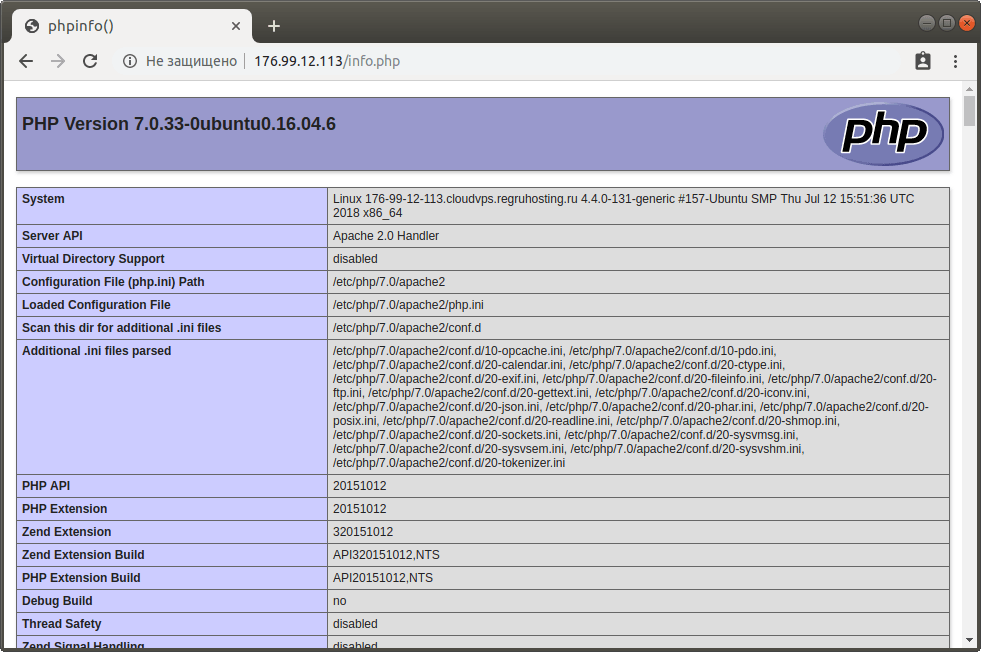
-
3
После теста рекомендуем удалить файл, так как он демонстрирует информацию о внутренних настройках сервера неавторизованным пользователям. Чтобы удалить файл, введите команду:
sudo rm /var/www/html/info.php
Готово, установка LAMP Ubuntu 18.04/20.04 закончена.
Помогла ли вам статья?
Спасибо за оценку. Рады помочь 😊